Як перейменувати вкладення у вікні Outlook, не зберігаючи на диску?
Для вкладень отриманого повідомлення електронної пошти, можливо, ви захочете перейменувати ці вкладення для легшого розпізнавання в майбутній роботі. Насправді, немає вбудованої функції Outlook для прямого перейменування вкладень у вікні Outlook, не зберігаючи їх на диску. У цій статті ми покажемо вам методи перейменування вкладень в Outlook.
Автоматично зберігати та перейменовувати вкладення за допомогою коду VBA в Outlook
Легко перейменовуйте вкладення електронної пошти без збереження на диск за допомогою Kutools для Outlook
Зберігайте та перейменовуйте вкладення за допомогою коду VBA в Outlook
У цьому розділі ми надамо код VBA для автоматичного збереження вкладень вибраної електронної пошти. Після збереження ви можете побачити останню змінену дату вкладень, додану як префікс до вихідних імен вкладень. Будь ласка, виконайте наступне.
1 В документи папку, створіть нову папку з іменем Attachments щоб зберегти та перейменувати вкладення вибраного електронного листа.
2. Виберіть електронний лист із вкладеннями, які потрібно зберегти, та перейменуйте із зміненими датами.
3. прес інший + F11 клавіші одночасно, щоб відкрити Microsoft Visual Basic для програми вікно. В Microsoft Visual Basic для програми вікна, натисніть Insert > Модулі, а потім вставте нижче коду VBA у вікно Модуль.
Код VBA: Збережіть вкладення та додайте дату модифікації перед назвою файлу
Public Sub saveattachmentsadddate()
Dim itm As Outlook.MailItem
Dim currentExplorer As Explorer
Dim Selection As Selection
Dim objAtt As Outlook.Attachment
Dim saveFolder As String
Dim fso As Object
Dim oldName
Dim file As String
Dim DateFormat As String
Dim newName As String
Dim enviro As String
enviro = CStr(Environ("USERPROFILE"))
saveFolder = enviro & "\Documents\Attachments\"
Set currentExplorer = Application.ActiveExplorer
Set Selection = currentExplorer.Selection
Set fso = CreateObject("Scripting.FileSystemObject")
On Error Resume Next
For Each itm In Selection
For Each objAtt In itm.Attachments
file = saveFolder & objAtt.DisplayName
objAtt.SaveAsFile file
'Get the file name
Set oldName = fso.GetFile(file)
DateFormat = Format(oldName.DateLastModified, "yyyy-mm-dd ")
newName = DateFormat & objAtt.DisplayName
oldName.Name = newName
Set objAtt = Nothing
Next
Next
Set fso = Nothing
End Sub4 Натисніть кнопку F5 клавішу для запуску коду, а вкладення у вибраній електронній пошті зберігаються у папці "\ Documents \ Attachments \" а остання змінена дата вкладень була автоматично додана як префікс до оригінальних назв вкладень.

примітки:
Легко перейменовуйте вкладення електронної пошти без збереження на диск за допомогою Kutools для Outlook
Тут настійно рекомендується Перейменувати вкладення особливість Kutools для Outlook. За допомогою цієї функції ви можете перейменовувати вкладення у вікні Outlook, не зберігаючи їх на диску.
Kutools для Outlook : з більш ніж 100 зручними надбудовами Outlook, безкоштовно спробувати без обмежень протягом 60 днів.
1. Після встановлення Kutools для Outlook, будь-ласка, виберіть електронну пошту, яку вкладення ви перейменовуєте, а потім натисніть Кутулс > Інструменти кріплення > Перейменувати всіх.

2 В Перейменувати вкладення У діалоговому вікні ви можете побачити ім'я всіх вкладень вибраної електронної пошти, перелічених у ІМ'Я стовпець. Будь ласка, двічі клацніть ім'я вкладення для редагування, а потім клацніть на OK кнопка, щоб зберегти зміни.
Tips
: Ви можете змінити всі імена вкладень або просто змінити будь-яке з назв вкладень, як вам потрібно, у діалоговому вікні.
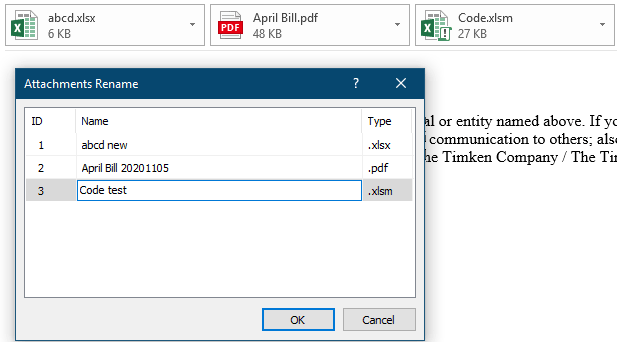
Потім вкладення перейменовуються у вибраному вікні електронної пошти.
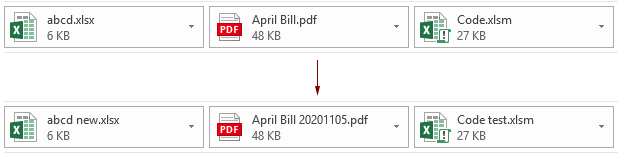
примітки: Ви можете перейменувати певний вкладення, вибравши його на панелі читання, клацнувши Кутулс > Rename, у діалоговому вікні перейменування введіть нове ім'я в ІМ'Я а потім клацніть на OK , щоб зберегти його. Дивіться знімок екрана:
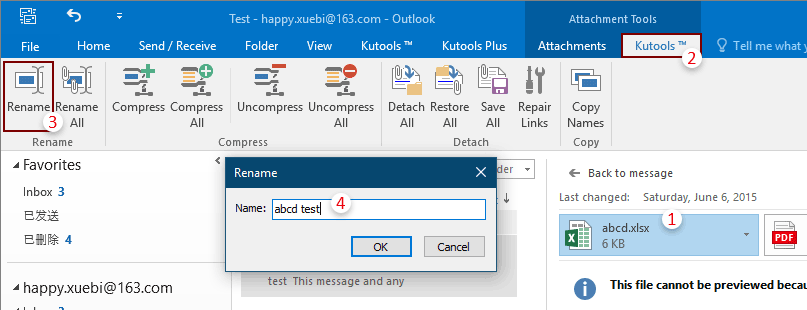
Якщо ви хочете отримати безкоштовну пробну версію цієї утиліти, перейдіть на безкоштовно завантажити програмне забезпечення - спочатку, а потім перейдіть до застосування операції, як описано вище.
Статті по темі:
- Як зберегти всі вкладення з декількох електронних листів до папки в Outlook?
- Як зберегти вкладення під час відповіді в Outlook?
- Як видалити всі вкладення з електронної пошти в Outlook?
Найкращі інструменти продуктивності офісу
Kutools для Outlook - Понад 100 потужних функцій, які покращать ваш Outlook
???? Автоматизація електронної пошти: Поза офісом (доступно для POP та IMAP) / Розклад надсилання електронних листів / Автоматична копія/прихована копія за правилами під час надсилання електронної пошти / Автоматичне пересилання (розширені правила) / Автоматично додавати привітання / Автоматично розділяйте електронні листи кількох одержувачів на окремі повідомлення ...
📨 Управління електронною поштою: Легко відкликайте електронні листи / Блокуйте шахрайські електронні листи за темами та іншими / Видалити повторювані електронні листи / розширений пошук / Консолідація папок ...
📁 Вкладення Pro: Пакетне збереження / Пакетне від'єднання / Пакетний компрес / Автозавантаження / Автоматичне від'єднання / Автокомпресія ...
???? Магія інтерфейсу: 😊Більше красивих і класних смайликів / Підвищте продуктивність Outlook за допомогою вкладок / Згорніть Outlook замість того, щоб закривати ...
👍 Дива в один клік: Відповісти всім із вхідними вкладеннями / Антифішингові електронні листи / 🕘Показувати часовий пояс відправника ...
👩🏼🤝👩🏻 Контакти та календар: Пакетне додавання контактів із вибраних електронних листів / Розділіть групу контактів на окремі групи / Видаліть нагадування про день народження ...
більше Особливості 100 Чекайте на ваше дослідження! Натисніть тут, щоб дізнатися більше.

